Une fois connecté à ArcGIS GeoPlanner, vous êtes invité à choisir entre créer un projet, ouvrir un projet existant et ouvrir un projet récent. Si vous n'avez pas de projet récent, vous êtes invité à créer un projet ou à ouvrir un projet existant.
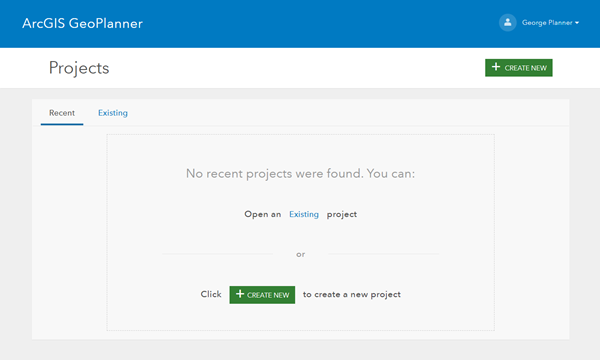
Créer un projet
Cette fonction crée un projet à l’aide du modèle sélectionné. Le service d’entités contenant les structures de couches de modèles et les jeux de symboles est ajouté à la carte du projet. Les couches de données et le fond de carte définis dans la carte Web modèle apparaissent dans la carte du projet.
- Créez le projet en effectuant l’une des opérations suivantes :
- Après vous être connecté, cliquez sur CREER.
- Si vous êtes déjà connecté et que vous avez ouvert un projet, cliquez sur le bouton Open Menu (Menu Ouvrir)
 et choisissez Create (Créer).
et choisissez Create (Créer).
- Dans la boîte de dialogue Create Project – Select a Template (Créer un projet - Sélectionner un modèle), cliquez sur Curated (Organisé) pour afficher les modèles gérés par Esri.
- Cliquez sur Sélectionner en regard du modèle à partir duquel vous voulez créer un projet.
- Dans la boîte de dialogue Create Project (Créer un projet), tapez un titre, un résumé et une description.
- Cliquez sur Create (Créer).
Un nouveau projet est créé. Chaque nouveau projet est créé avec un scénario par défaut nommé Scénario A.
Ouvrir un projet
Cette fonction ouvre un projet existant.
- Pour ouvrir un projet existant, procédez de l’une des manières suivantes :
- Après vous être connecté, cliquez sur Existant sur la page Projets.
- Si vous êtes déjà connecté et que vous avez ouvert un projet, cliquez sur le bouton Open Menu (Menu Ouvrir)
 et sur Open (Ouvrir).
et sur Open (Ouvrir).
- Dans la fenêtre Open Project (Ouvrir le projet), cliquez sur My Content (Mes contenus).
- Cliquez sur Open (Ouvrir) en regard du projet à ouvrir.
Mettre à jour les propriétés du projet
Cette fonction permet de modifier le titre, le résumé, la description et les balises du projet actif. Dans le cas de projets que vous n’avez pas créés, ces options ne sont pas activées sauf si vous êtes l’administrateur d’une organisation.
- Cliquez sur le bouton Open Menu (Menu Ouvrir)
 et choisissez Info.
et choisissez Info.Un panneau indique les informations relatives à votre projet.
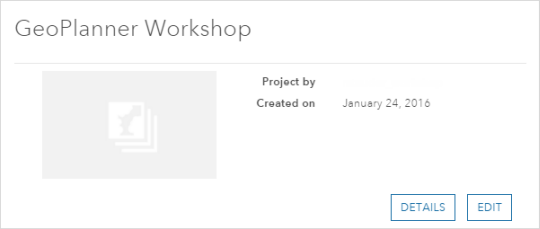
- Cliquez sur Edit (Mettre à jour) .
La boîte de dialogue Edit Project Properties (Mettre à jour les propriétés du projet) s’affiche.
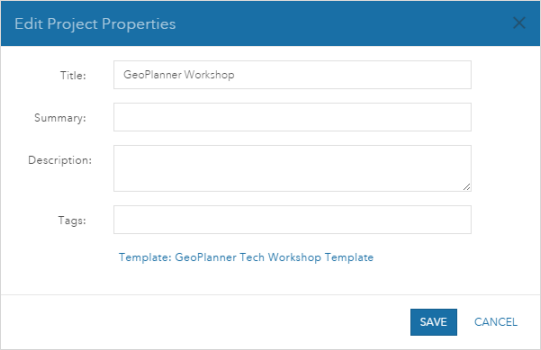
- Tapez le titre, le résumé, la description et les balises du projet, puis cliquez sur Save (Enregistrer).
Supprimer un projet
Cette fonction permet de supprimer un projet. La suppression d’un projet entraîne la suppression de tous les éléments associés dont vous êtes le propriétaire, notamment les cartes Web, les services d’entités, les éléments de documents, etc. Le groupe de projets et le dossier de projets entier sont supprimés définitivement de votre contenu dans votre organisation ArcGIS. Lorsqu'un projet est supprimé, il n'est plus accessible par un membre du projet, même pas le propriétaire d'origine du projet. Dans le cas de projets que vous n’avez pas créés, ces options ne sont pas activées sauf si vous êtes l’administrateur de votre organisation ArcGIS.
Remarque :
Si un projet est ouvert par un utilisateur autre que son propriétaire, le système crée automatiquement une copie du projet avec des valeurs par défaut du projet (étendue du projet, géosignets, scénario actif, couches de données, fond de carte, paramètres du tableau de bord et fiches du tableau de bord) dans le dossier My Content (Mes contenus) de l’utilisateur. Ces éléments ne sont pas supprimés, car ils ne sont pas accessibles au propriétaire du projet.
- Si vous êtes déjà connecté et que vous avez ouvert un projet, cliquez sur le bouton Open Menu (Menu Ouvrir)
 et sur Open (Ouvrir).
et sur Open (Ouvrir).La boîte de dialogue Open Project (Ouvrir le projet) s’affiche.
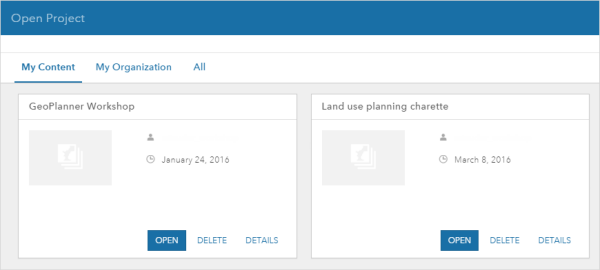
- Cliquez sur Delete (Supprimer) dans la fiche des éléments du projet que vous voulez supprimer.
La boîte de dialogue Delete Project (Supprimer le projet) s’affiche. Les éléments associés à ce projet qui seront supprimés s'affichent sur cette page.
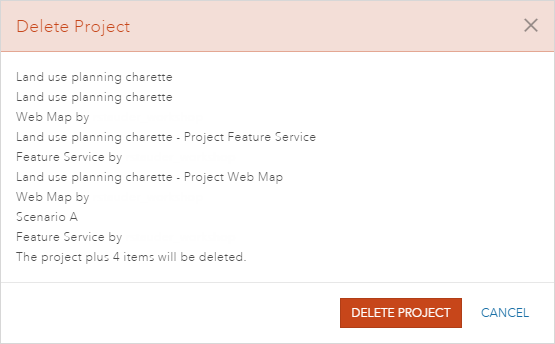
- Cliquez sur Supprimer le projet.
- Cliquez sur Supprimer le projet à nouveau pour confirmer la suppression.
Le projet et les éléments associés créés sous votre compte d'utilisateur sont supprimés.
Rubriques connexes
Vous avez un commentaire à formuler concernant cette rubrique ?